Sau thời gian thử nghiệm với một nhóm nhỏ người dùng, Google đã chính thức đưa ra bản cập nhật giao diện mới cho Gmail. Theo thông tin từ Google, ngoài việc điều chỉnh giao diện của Gmail, người dùng cũng có khả năng chuyển đổi giữa nội dung email, cửa sổ chat, và các cuộc họp trực tuyến ngay trong một tab của trình duyệt. Kết quả tìm kiếm cũng sẽ truy xuất dữ liệu từ cả hộp thư và lịch sử chat.
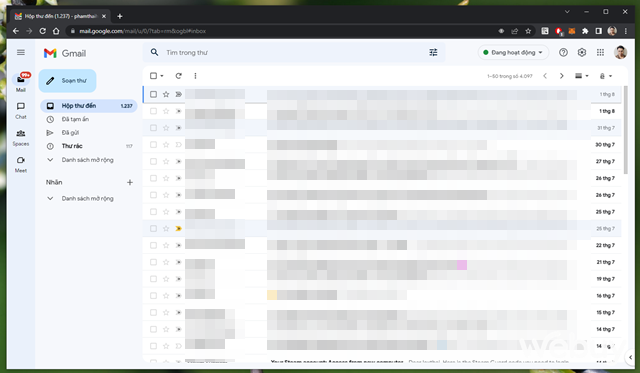
Mặc dù đã buộc người dùng phải chuyển sang giao diện mới kể từ tháng 06-2022, nhưng đến nay, hầu hết người dùng vẫn chưa trải nghiệm được giao diện mới này. Vì vậy, nếu bạn là một trong những người đang chờ đợi để sử dụng giao diện mới của Gmail, bài viết này sẽ hướng dẫn bạn cách nhanh nhất để trải nghiệm chúng. Chi tiết như sau.
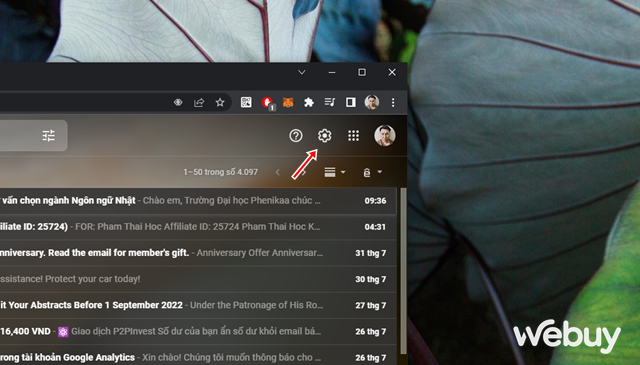
Để bắt đầu trải nghiệm giao diện mới của Gmail, truy cập vào trang tài khoản Gmail của bạn và nhấn vào biểu tượng bánh răng ở góc phải của giao diện.
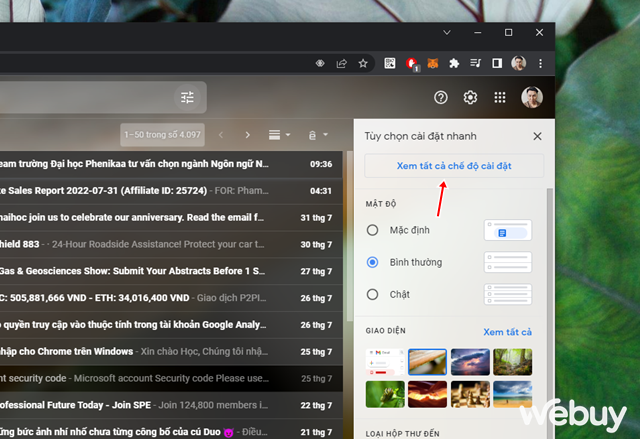
Sau đó, nhấn vào tùy chọn “Xem tất cả cài đặt” để tiếp tục.
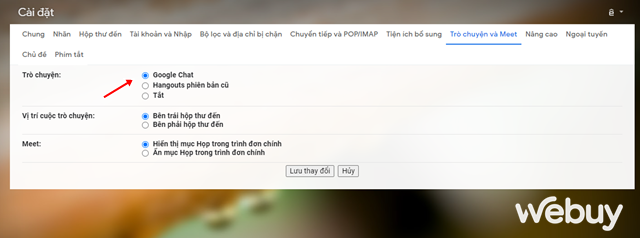
Mở trang cài đặt chính của Gmail và chọn “Trò chuyện và Meet”. Tiếp theo, đánh dấu vào tùy chọn “Google Chat” và nhấn “Lưu thay đổi”.
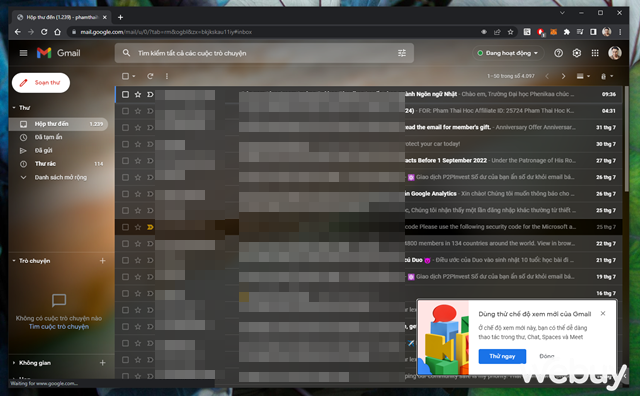
Sau khi đánh dấu tùy chọn “Google Chat” và nhấn “Lưu thay đổi”, Gmail sẽ tự động tải lại trang. Khi quá trình tải hoàn tất, bạn sẽ nhận được một thông báo về “Dùng thử chế độ xem mới của Gmail”. Hãy nhấn vào “Thử ngay” để trải nghiệm ngay lập tức..
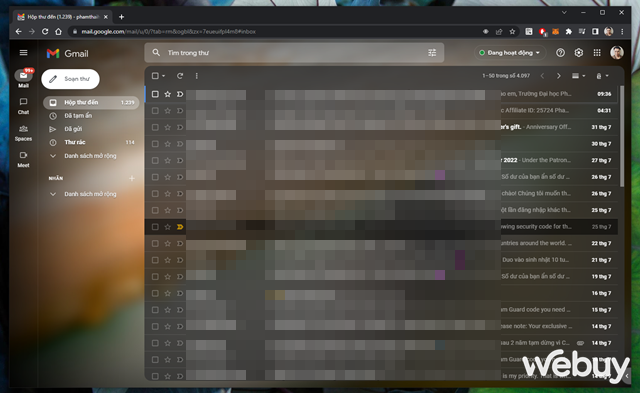
Bây giờ, giao diện mới của Gmail sẽ xuất hiện trong trang Gmail của bạn. Tổng quan, bố cục của Gmail đã được điều chỉnh trong giao diện mới, với các khung viền cong mềm mại được tích hợp để phân tách các khu vực, thay vì sử dụng các đường kẻ như trước đây. Do đó, giao diện trở nên trực quan, rõ ràng hơn và giảm sự rối bời so với phiên bản hiện tại.
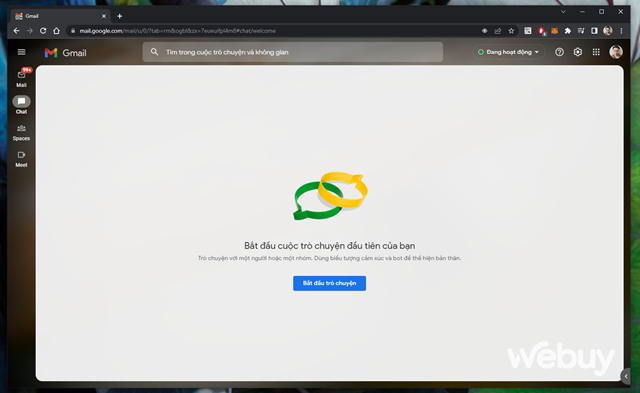
Ngoài ra, một khu vực dọc ở phía bên trái của màn hình sẽ chứa bốn dịch vụ làm việc trực tuyến của Google hiện tại, bao gồm Mail, Chat, Spaces (Không gian), và Meet (Họp). Điều này thay vì cố gắng “nén” tất cả vào một khung chứa với các mục như hộp thư đến/đi và thư đã gửi…
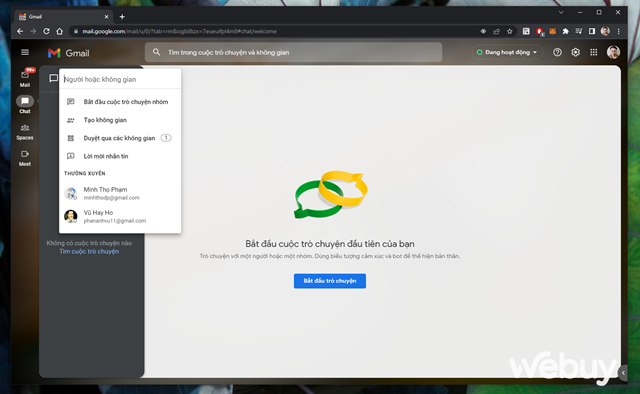
Theo mô tả của Google, các tính năng có trong khu vực dọc này có thể hoạt động trên cùng một tab trình duyệt, tạo điều kiện thuận tiện cho người dùng khi sử dụng đồng thời những tính năng và tiện ích này.
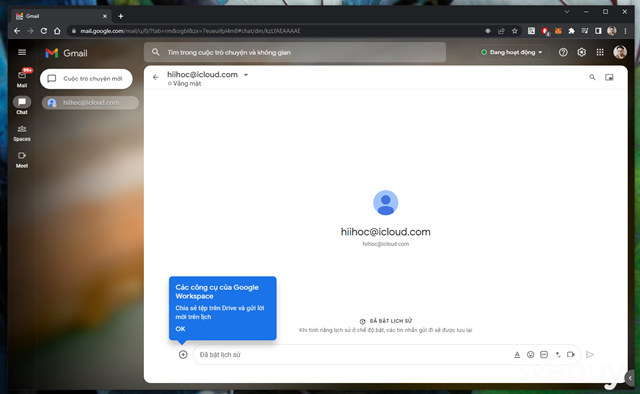
Google Chat hoạt động trực tiếp trong một tab duy nhất của trình duyệt.
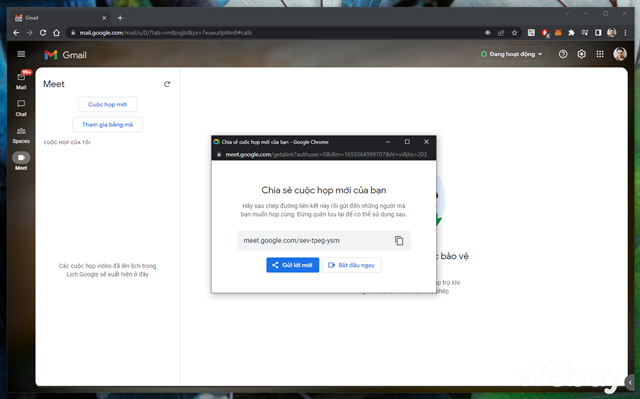
Cũng có thể bắt đầu một cuộc họp trên Google Meet hoặc tham gia vào một cuộc họp hiện tại ngay từ Gmail.
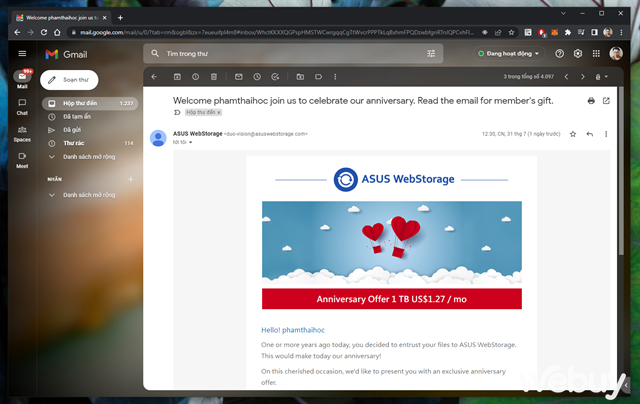
Giao diện duyệt email đã được thiết kế lại để trở nên trực quan và hấp dẫn hơn.
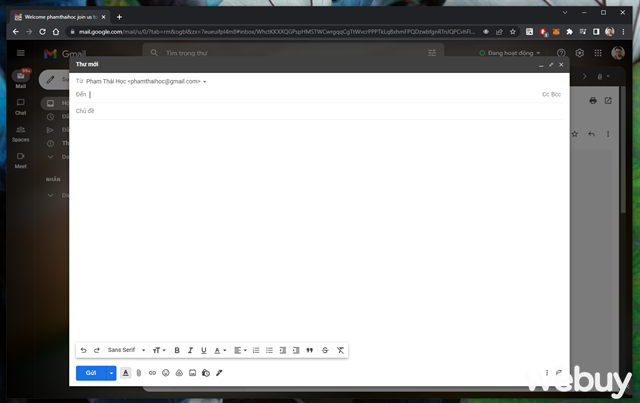
Giao diện soạn mail vẫn như cũ.
Chúc bạn thành công.
IT Xanh cảm ơn đã đọc bài viết, mong các thông tin trên có thể giúp ích cho bạn – Kham khảo thêm nhiều thủ thuật hay và bổ ích cùng IT Xanh






